两台主机共用一个打印机的步骤如下:
一、准备工作
首先,确保两台主机都已连接到同一个局域网内,并且打印机已经正确安装并能够正常工作。同时,打印机需要支持网络共享功能。
二、设置打印机共享
1. 打开其中一台主机的“控制面板”,找到“设备和打印机”选项。
2. 在该页面中找到你想要共享的打印机,右键点击选择“打印机属性”。
3. 在“打印机属性”页面中,点击“共享”选项卡,并勾选“共享此打印机”。
4. 给打印机设置一个共享名称,其他主机将通过这个名称来找到并连接打印机。
三、在其他主机上添加共享
行业新闻
2025-07-07 05:46
15
幻易云高防服务器 857vps.cn 杭州服务器 温州bgp 浙江bgp温州电信
镇江电信 镇江物理机香港服务器 韩国服务器温州电信 温州服务器 温州龙港服务器 温州龙港BGP 温州BGP 温州电信温州电信服务器

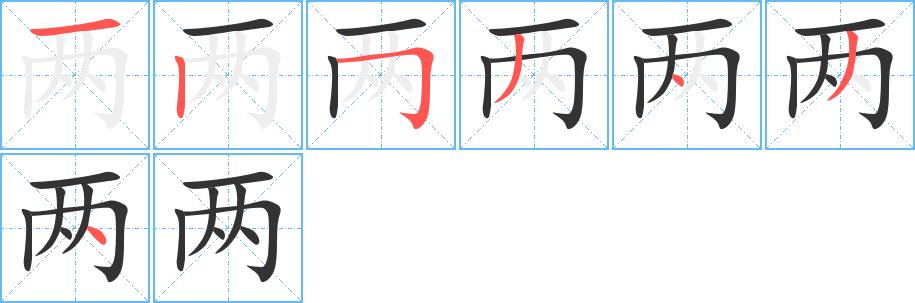
两台主机如何共用一个打印机——详细步骤与解析

在当今的数字化办公环境中,共享设备如打印机已经成为提高工作效率的重要工具。本文将详细介绍两台主机如何共用一个打印机,帮助您轻松实现资源共享。

一、准备工作
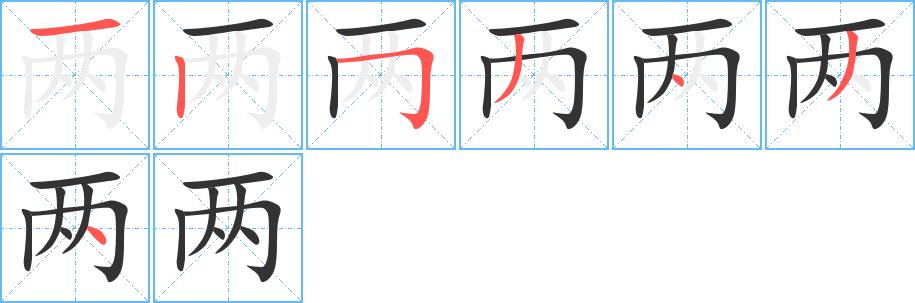
在开始之前,您需要确保以下条件满足:
- 两台主机已经连接到同一局域网内;
- 打印机已正确安装并能够正常工作;
- 打印机支持网络共享功能。
二、设置打印机共享
- 打开其中一台主机的“控制面板”,找到“设备和打印机”选项;
- 在该页面中找到您的打印机图标,右键点击选择“打印机属性”;
- 在“打印机属性”页面中,点击“共享”选项卡,并勾选“共享此打印机”;
- 为该打印机设置一个共享名称,以便其他主机能够找到它。
三、其他主机添加共享打印机
- 在其他主机上,同样打开“控制面板”,找到“设备和打印机”选项;
- 点击“添加打印机”按钮,在弹出的窗口中选择“添加网络、无线或蓝牙打印机”;
- 在搜索到的打印机列表中,选择您之前设置的共享打印机名称;
- 按照提示完成驱动程序的安装和设置。
四、测试打印
完成以上步骤后,您可以在任何一台主机上尝试打印文档或图片,以验证打印机是否成功共享。如果一切正常,您应该能够在两台主机上看到相同的打印任务和结果。
五、注意事项
- 确保所有主机的防火墙和网络设置不会阻止打印机共享功能的正常使用;
- 如果遇到连接问题或打印质量问题,请检查打印机的驱动程序和墨盒/碳粉等耗材的状态;
- 定期更新打印机的固件和驱动程序,以确保系统的稳定性和兼容性。
通过以上步骤,您可以轻松实现两台主机共用一个打印机。这不仅提高了工作效率,还降低了设备成本和维护成本。希望本文能对您有所帮助!
幻易云高防服务器 857vps.cn 杭州服务器 温州bgp 浙江bgp温州电信 镇江电信 镇江物理机香港服务器 韩国服务器Label:
- 明白了
- 在局域网中实现打印机的共享对于许多办公场景都是必要的你提到之后如果遇到问题
- 可以检查打印机的驱动程序和墨盒等耗材的状态那么具体如何检查呢? 六
- 如何检查打印机的驱动程序和耗材状态 1.检查打印机的驱动程序: -打开主机的“控制面板”
- 找到“设备和打印机”选项 -在该页面中找到您的打印机图标
- 右键点击选择“属性”或“管理”选项 -在弹出的窗口中
- 您可以查看并更新打印机的驱动程序如果驱动程序需要更新
- 您可以从打印机制造商的官方网站下载并安装最新的驱动程序 2.检查墨盒/碳粉等耗材的状态: -打开打印机的控制面板或触摸屏界面(如果有的话) -在显示屏幕上查找“耗材状态”
- “墨量”或类似的信息 -如果您无法直接在打印机上查看状态
- 您可以通过连接到打印机的电脑上的打印机驱动程序来检查通常
- 驱动程序界面会显示墨盒的剩余量和其他相关信息 七
- 其他常见问题及解决方法 除了驱动程序和耗材状态外
- 还有一些其他常见问题可能会影响打印机的共享使用以下是一些常见问题及可能的解决方法: 1.打印机无法被其他主机发现: -确保打印机已设置为共享状态
- 并具有一个清晰的共享名称 -检查网络连接和防火墙设置
- 确保没有阻止打印机共享功能的正常使用 -尝试重新启动打印机和主机
- 然后再次搜索打印机 2.打印质量下降: -检查墨盒/碳粉等耗材是否耗尽或过期
- 及时更换 -清洁打印机的喷头或打印头
- 以确保良好的打印质量 -调整打印机的设置
- 如打印分辨率和颜色校正
- 以改善打印质量 3.打印速度变慢: -检查主机和打印机的连接速度
- 确保网络连接稳定且速度足够快 -关闭不必要的后台程序和服务
- 以释放主机的处理能力和内存资源 -考虑升级打印机的固件或驱动程序
- 以获得更好的性能和兼容性 如果您遇到其他问题或需要进一步的帮助
- 请随时咨询相关的技术支持或参考打印机制造商的官方文档和指南
Previous Article :
主机的网络访问权限,顾名思义,是对于主机与网络交互时的权利与控制力度的定义。它是网络环境中对各种资源的保护与访问的重要措施,涉及到了计算机主机对于外部网络的资源、服务和应用程序的访问能力。
一、为何需要管理主机的网络访问权限?
首先,保护主机的安全是网络环境中最为基础的需求。而网络的开放性和复杂的环境让网络攻击的可能性无处不在。有效的管理主机的网络访问权限可以预防和抵御这些潜在的攻击,保证主机不被非法入侵或窃取信息。
其次,网络资源是有限的,如果主机没有适当的访问权限控制,可能会造成资源的滥用和
Next Article: 电脑主机取消休眠的步骤如下:
对于Windows系统的电脑主机:
1. 打开“控制面板”。
2. 在控制面板中,找到并点击“硬件和声音”选项。
3. 在“硬件和声音”中,选择“电源选项”。
4. 点击所选的电源计划,如“平衡”或“节能”(具体依据个人设置而定)。
5. 点击“更改计划设置”。
6. 找到“使计算机进入睡眠”选项,分别对“接通电源”与“关闭显示器”的状态进行设置,选择“从不”。
7. 确认设置后,再点击“保存更改”。
对于Mac系统的电脑主机:
1. 打开“系统偏好设置”。
2. 在

